میانبرهای صفحه کلید مک ابزارهایی ضروری هستند که میتوانند بهطور چشمگیری بهرهوری و دسترسیپذیری شما را افزایش دهند.
به گزارش تکراتو و به نقل از geeky-gadgets، اگر این میانبرها را در کارهای روزمره خود به کار بگیرید، میتوانید کارها را سریعتر انجام دهید، راحتتر در سیستم جابهجا شوید و بدون نیاز زیاد به ماوس یا ترکپد به امکانات مختلف دسترسی پیدا کنید.
آموزش میانبرهای صفحه کلید مک
فرقی نمیکند در حال مدیریت فایلها باشید، متن ویرایش کنید یا از قابلیتهای دسترسیپذیری استفاده کنید، این میانبرها بهگونهای طراحی شدهاند که روند کارتان را سادهتر و تجربه کاربریتان را بهتر کنند. ویدیوی زیر از شرکت Apple روش استفاده از میانبرهای صفحهکلید در مک را آموزش میدهد.
اهمیت میانبرهای صفحهکلید
میانبرهای صفحهکلید فقط برای راحتی بیشتر نیستند، بلکه بخش مهمی از مدیریت مؤثر کارها و جابهجایی در سیستم به حساب میآیند. این میانبرها باعث میشوند دیگر نیاز نباشد کارهای تکراری را مدام تکرار کنید، تعداد کلیکها کمتر شود و تمرکزتان روی کارهای اصلی باقی بماند.
مثلاً بهجای اینکه از منو گزینههایی مثل Copy یا Paste را انتخاب کنید، میتوانید با ترکیب چند کلید این کار را در لحظه انجام دهید. این سرعت عمل بهویژه زمانی ارزش دارد که مشغول پروژههای پیچیده هستید، بین چند برنامه همزمان کار میکنید یا با ضربالاجل روبهرو هستید.
با کم کردن زمان صرفشده روی کارهای روتین، این میانبرها کمک میکنند تمرکز و ریتم کارتان حفظ شود.
یاد گرفتن و پیدا کردن میانبرها
یادگیری میانبرهای مک کار سختی نیست، چون طراحی سیستمعامل macOS بهگونهای است که این موارد بهصورت شهودی قابل درکاند. در بیشتر برنامهها، میانبرهای صفحهکلید کنار گزینههای منو نوشته شدهاند، بنابراین خیلی راحت میتوانید آنها را شناسایی و استفاده کنید.
مثلاً در برنامههای ویرایش متن، میانبرهایی برای کپی، چسباندن یا برگشت دادن تغییرات بهوضوح مشخص هستند. این قابلیت درونساخت باعث میشود کاربران بهطور طبیعی به استفاده از میانبرها عادت کنند.
از طرف دیگر، Apple منابع آنلاین کامل و راهنماهایی هم ارائه میدهد که کمک میکنند میانبرهایی متناسب با برنامه یا کار موردنظر را پیدا و تمرین کنید.
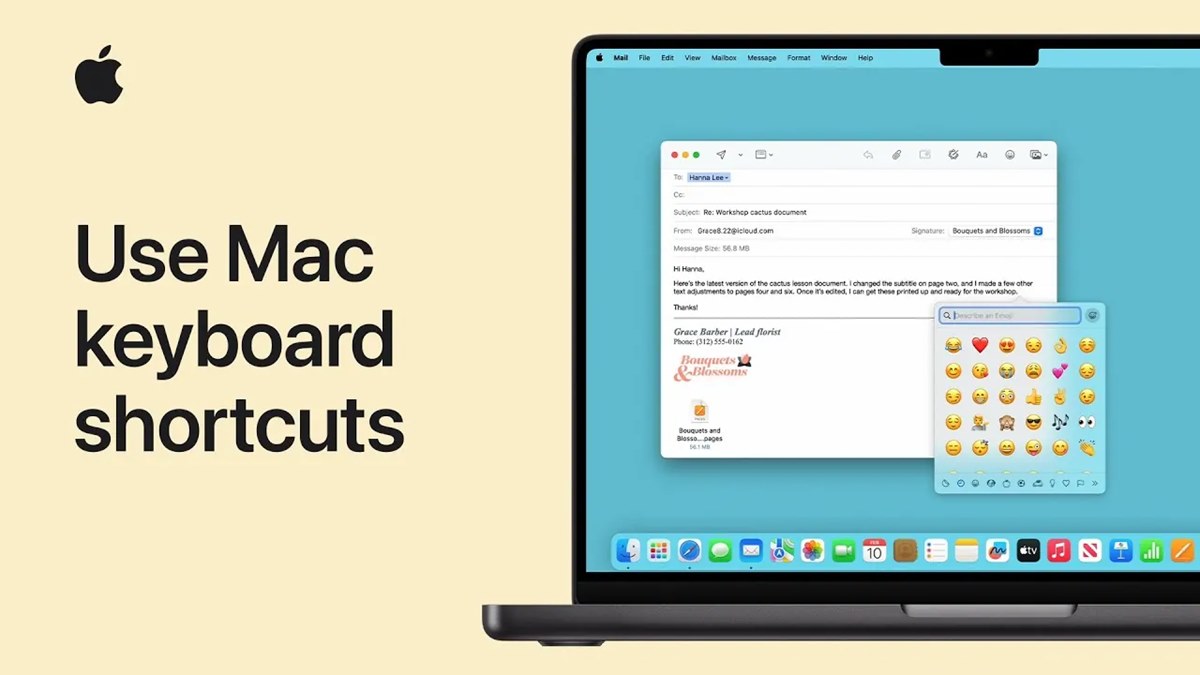
میانبرهای ضروری صفحهکلید برای استفاده روزمره
برخی میانبرها در بیشتر برنامههای مک کاربرد دارند و بهنوعی پایه و اساس کارآمد بودن این سیستمعامل به حساب میآیند. این میانبرها باعث صرفهجویی در زمان و سادهتر شدن کارهای تکراری میشوند:
- کپی کردن: Command + C
- چسباندن (Paste): Command + V
- بازگردانی (Undo): Command + Z
- انجام دوبارهی آخرین کار (Redo): Shift + Command + Z
- خروج از برنامه: Command + Q
این میانبرها سادهاند، اما قدرت زیادی دارند و باعث میشوند کارهای رایج را با کمترین زحمت انجام دهید.
بهینهسازی مرور فایلها و جابهجایی در سیستم
با استفاده از میانبرهای مخصوص Finder و جابهجایی در سیستم، میتوانید خیلی سریعتر فایلها را پیدا کنید و بین برنامهها جابهجا شوید، بدون اینکه مجبور باشید مدام کلیک کنید:
- جابهجایی بین برنامههای باز: Command + Tab
- باز کردن ابزار اسکرینشات: Shift + Command + 5
- پنهان کردن پنجرههای برنامه فعال: Command + H
- فعالسازی جستوجوی Spotlight: Command + Spacebar
- پیشنمایش فایل با Quick Look: Spacebar
اگر این میانبرها را یاد بگیرید، خیلی راحتتر و سریعتر در سیستم مک خود جابهجا میشوید و بهرهوریتان بیشتر میشود.
بهبود ویرایش متن و مدیریت اسناد
اگر زیاد با متن و اسناد سر و کار دارید، میانبرهای صفحهکلید مک میتوانند حتی پیچیدهترین کارها را هم سادهتر کنند. این میانبرها بهخصوص برای نویسندهها، ویراستارها و کسانی که با پروژههای متنی کار میکنند بسیار مفیدند:
- مشاهده معنی یک کلمه: Control + Command + D
- باز کردن پنجره کاراکترها برای ایموجی و نمادها: Control + Command + Spacebar
- انتخاب همه متن: Command + A
- جستوجوی کلمه یا عبارت خاص: Command + F
- دسترسی به منوی راهنما: Shift + Command + ؟
این میانبرها علاوه بر صرفهجویی در زمان، دقت و تمرکز کار با متن را بالا میبرند.
وب گردی موثرتر با مرورگر Safari
کاربران Safari میتوانند با کمک میانبرهای کیبورد، تجربه روانتری از وبگردی داشته باشند. این دستورات کمک میکنند راحتتر بین تبها جابهجا شوید و صفحات را مدیریت کنید:
- باز کردن تب جدید: Command + T
- بستن یک تب یا پنجره: Command + W
- باز کردن دوباره آخرین تب بستهشده: Shift + Command + T
- جابهجایی بین تبها: Control + Tab
- باز کردن پوشه دانلودها: Option + Command + L
اگر این میانبرها را در استفاده روزمره خود جا دهید، راحتتر در اینترنت حرکت میکنید و تمرکزتان روی محتوای مهمتر باقی میماند.
میانبرهای دسترسیپذیری برای تجربهای فراگیر
میانبرهای دسترسیپذیری در مک طوری طراحی شدهاند که همه کاربران، فارغ از تواناییهای جسمی، بتوانند راحتتر از سیستم استفاده کنند. این میانبرها برای کسانی که به امکانات ویژهتری نیاز دارند بسیار مفید هستند:
- فعال کردن VoiceOver (صفحهخوان): Command + F5
- بزرگنمایی صفحه: Command + +
- کوچکنمایی صفحه: Command + –
- وارونه کردن رنگهای نمایشگر: Control + Option + Command + 8
- باز کردن پنل میانبرهای دسترسیپذیری: Option + Command + F5
این قابلیتها باعث میشوند تجربه کاربری با سیستمعامل macOS برای همه قابل دسترس و راحت باشد.
جمعبندی
یاد گرفتن میانبرهای صفحهکلید در مک، راهی عملی و مؤثر برای افزایش بهرهوری و دسترسیپذیری است. با گنجاندن این دستورات در کارهای روزمره، نهتنها زمان کمتری صرف میکنید، بلکه نیازتان به استفاده از ماوس هم کمتر میشود و میتوانید بیشترین استفاده را از تواناییهای سیستم خود ببرید.
فرقی نمیکند در حال جابهجایی بین برنامهها باشید، فایلها را مدیریت کنید، متن بنویسید یا از قابلیتهای دسترسی استفاده کنید، این میانبرها تجربه شما را راحتتر و روانتر میکنند. از امروز شروع کنید و از ابزارهایی که در اختیار دارید بیشترین بهره را ببرید.





